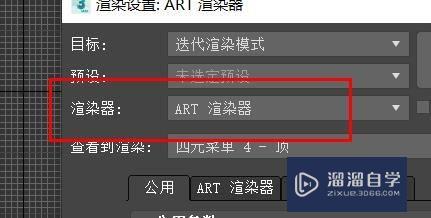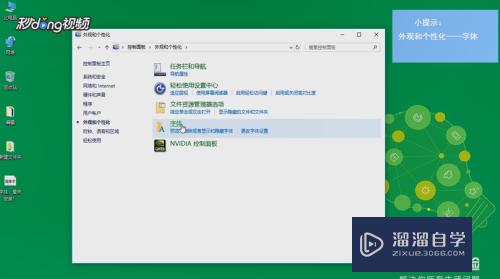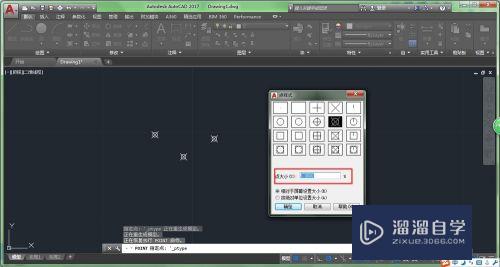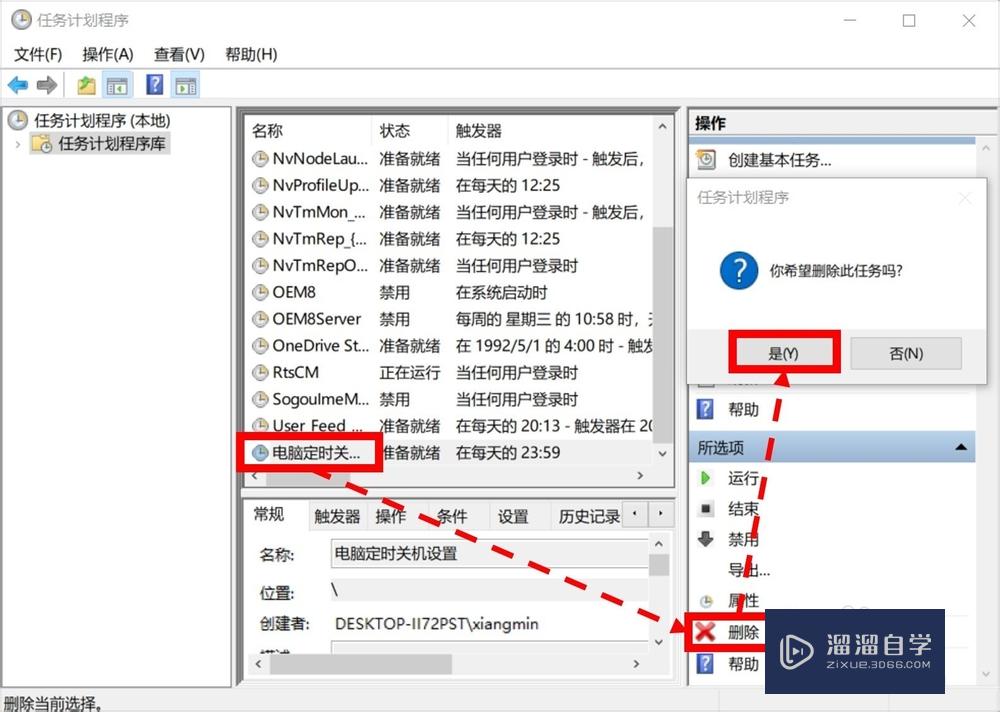CAD怎么使用布局来制图(cad怎么使用布局来制图视频)优质
CAD怎么使用布局来制图?相信很多同学都不会。那么为了能帮助到大家。下面小渲就来给大家演示下方法。希望本文内容能够给大家带来帮助。
想学习更多的“CAD”教程吗?点击这里前往观看云渲染农场免费试听课程>>
工具/软件
硬件型号:小新Air14
系统版本:Windows7
所需软件:CAD2010
操作方法
第1步
打开cad2010。
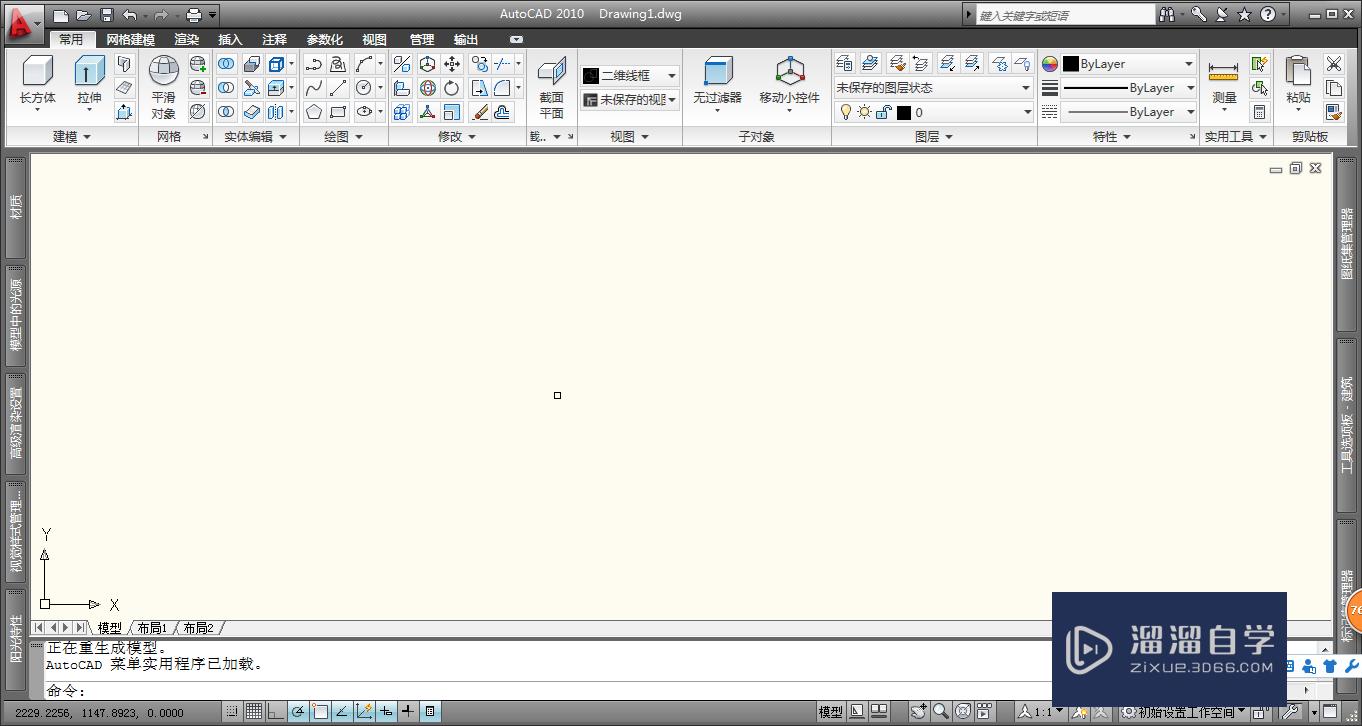
第2步
在左下角切换到“布局”。
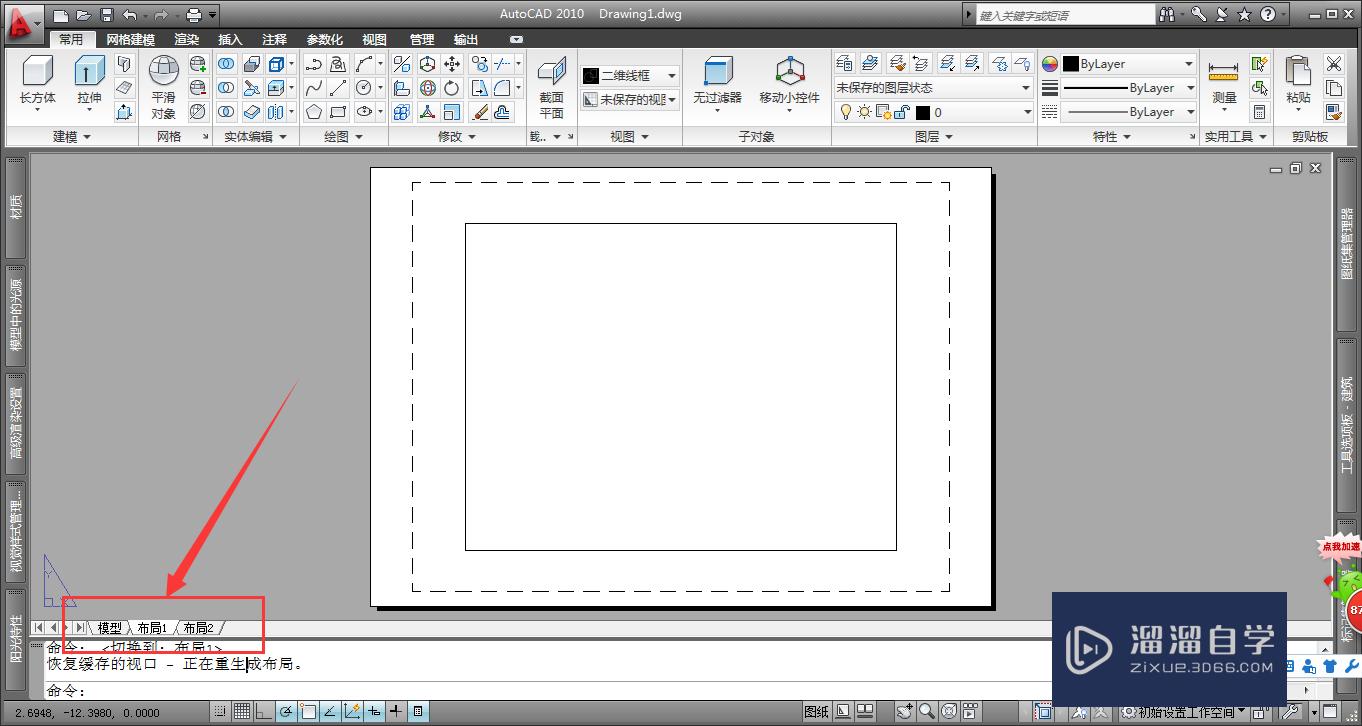
第3步
接着在最下方“命令”中输入“mv”并按回车键。
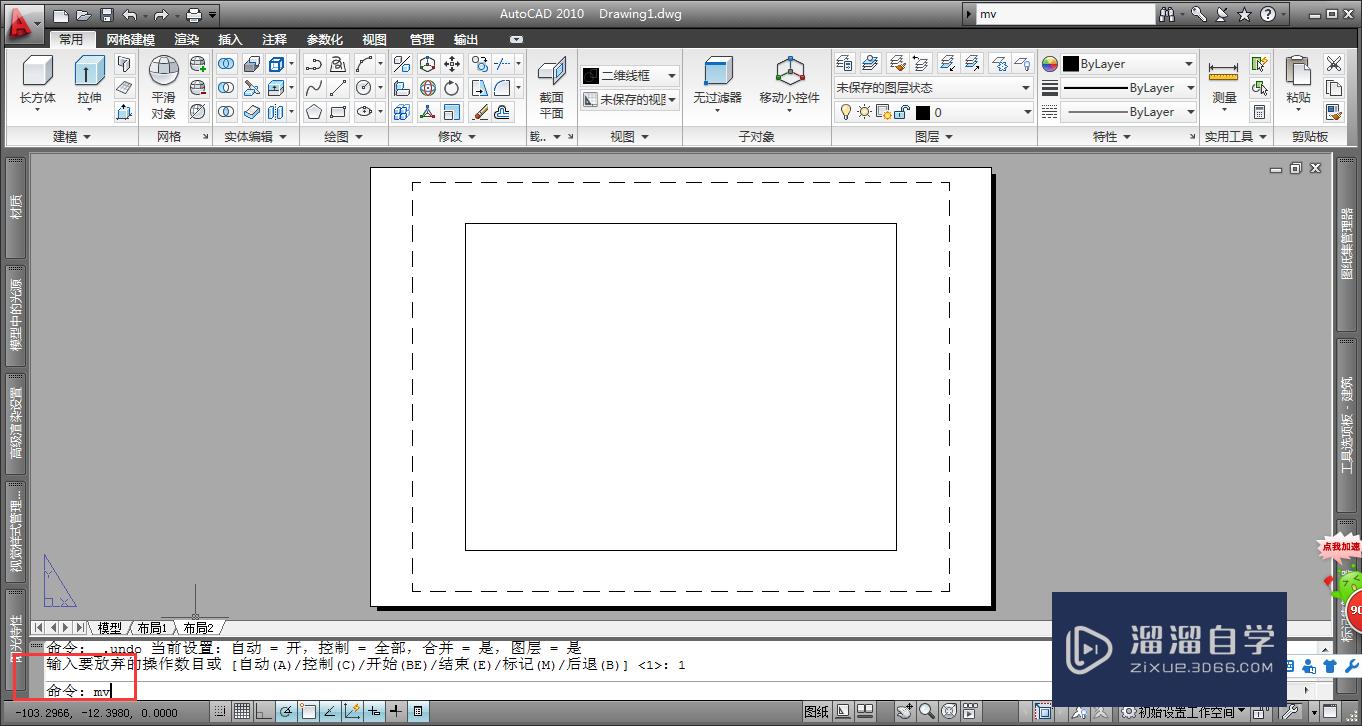
第4步
随后在方框内选择一个点。拖动鼠标如同截图一般。完成后双击就完成布局了。
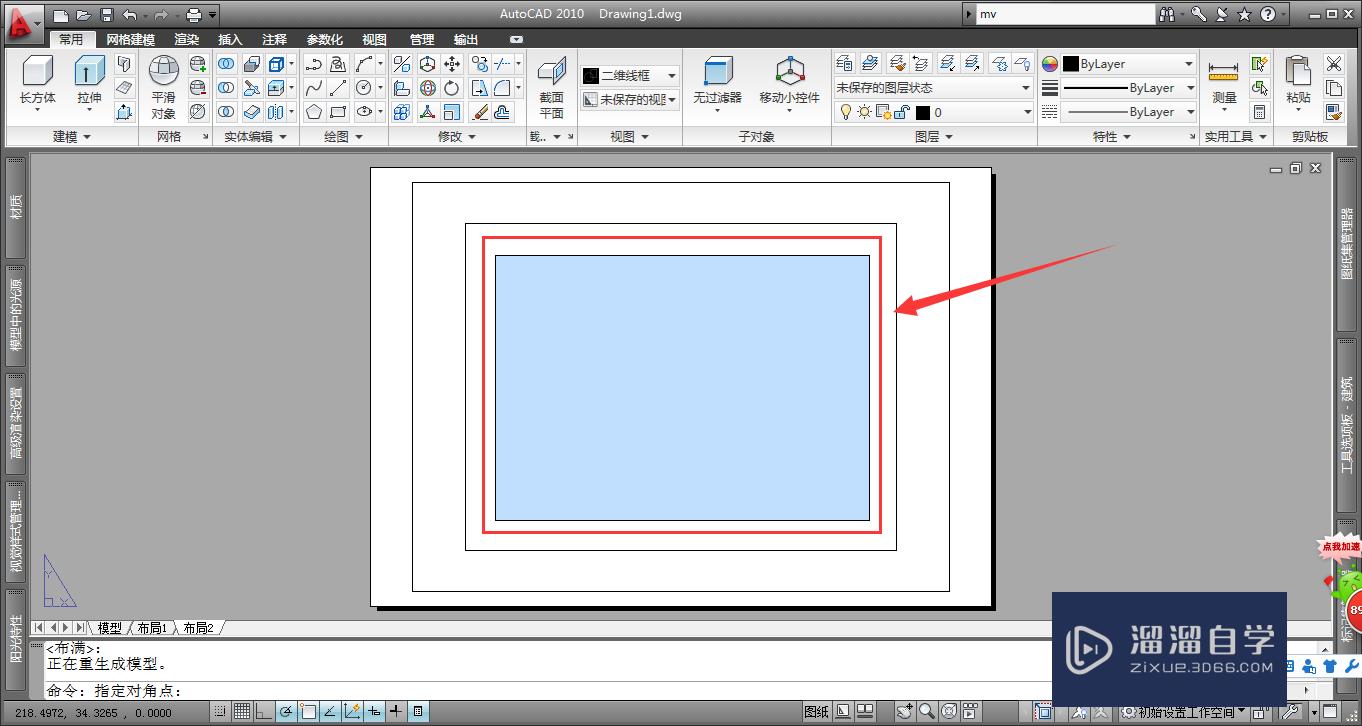
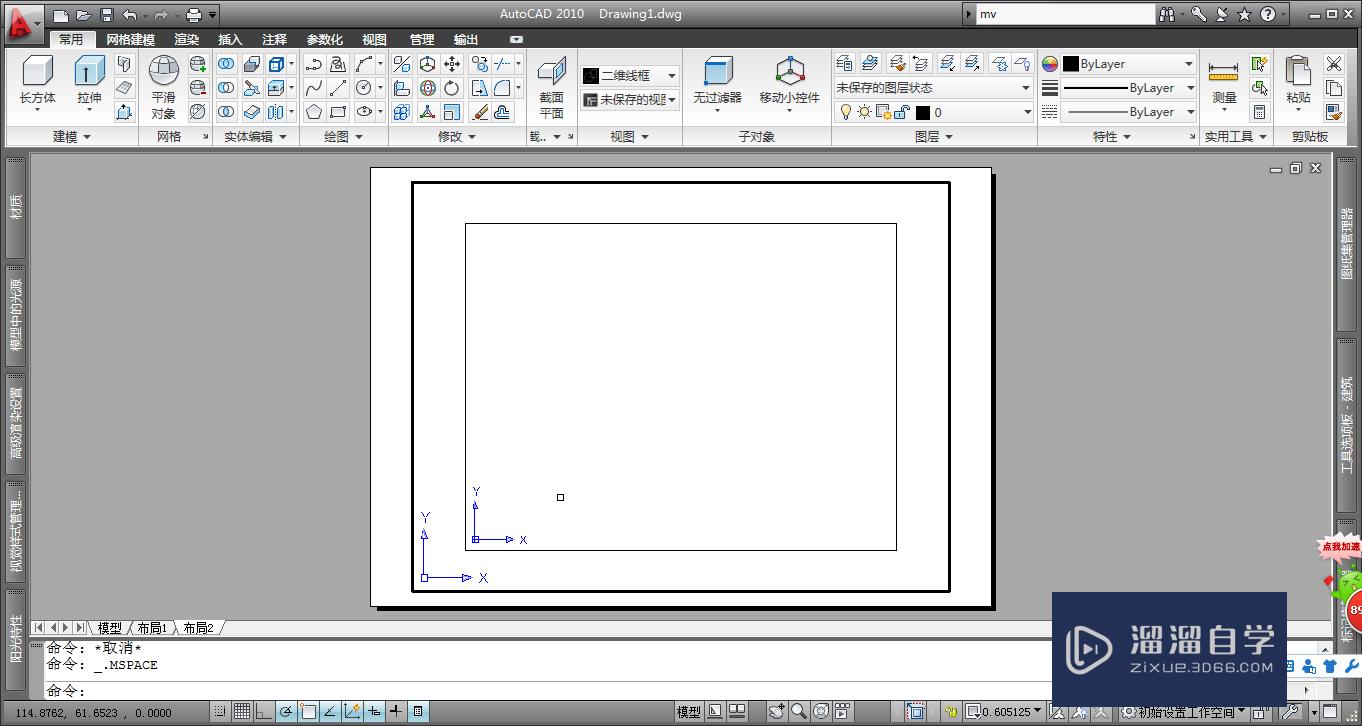
以上关于“CAD怎么使用布局来制图(cad怎么使用布局来制图视频)”的内容小渲今天就介绍到这里。希望这篇文章能够帮助到小伙伴们解决问题。如果觉得教程不详细的话。可以在本站搜索相关的教程学习哦!
更多精选教程文章推荐
以上是由资深渲染大师 小渲 整理编辑的,如果觉得对你有帮助,可以收藏或分享给身边的人
本文标题:CAD怎么使用布局来制图(cad怎么使用布局来制图视频)
本文地址:http://www.hszkedu.com/69535.html ,转载请注明来源:云渲染教程网
友情提示:本站内容均为网友发布,并不代表本站立场,如果本站的信息无意侵犯了您的版权,请联系我们及时处理,分享目的仅供大家学习与参考,不代表云渲染农场的立场!
本文地址:http://www.hszkedu.com/69535.html ,转载请注明来源:云渲染教程网
友情提示:本站内容均为网友发布,并不代表本站立场,如果本站的信息无意侵犯了您的版权,请联系我们及时处理,分享目的仅供大家学习与参考,不代表云渲染农场的立场!